

1. Démarrez la clé USB. Différentes cartes mères auront des touches de raccourci différentes selon les marques. Il existe des combinaisons de touches consistant à appuyer sur Alt, Esc, F8, F9, F10, F11, F12, etc.
Les touches spécifiques sont présentées ci-dessous :
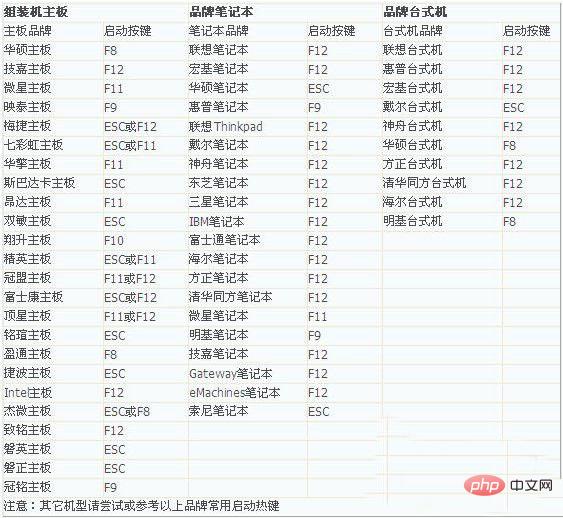
2. Lorsque les touches de raccourci ci-dessus ne peuvent pas être utilisées pour démarrer à partir du disque USB Généralement, le démarrage du disque U est défini en configurant le Bios :
1. Appuyez sur la touche Suppr lors du démarrage (différents ordinateurs ont des touches différentes pour accéder au Bios, telles que DEL, ESC). , F1, F2, F8, F9, F10, F12, etc.) Après être entré dans l'interface du BIOS, déplacez le curseur sur "boot", puis recherchez l'option de la clé USB (différents ordinateurs affichent légèrement différemment, généralement c'est affiché comme nom de la clé USB ou commence par USB)
2. Changez "périphérique amovible" "Déplacez-vous vers le haut pour définir le démarrage du disque USB, appuyez sur la touche "+" pour avancer vers le haut
comme indiqué dans la figure ci-dessous :
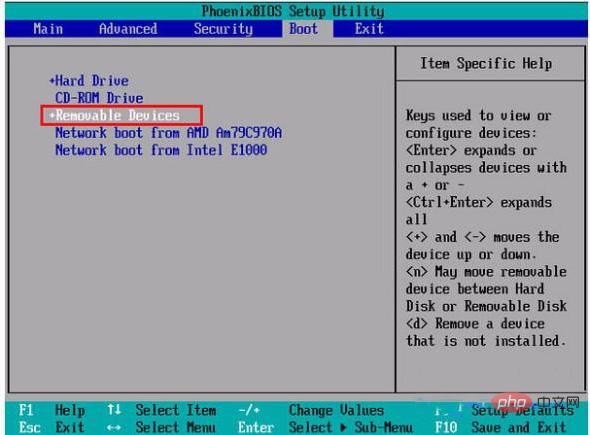
3. Le réglage est terminé. Enfin, appuyez sur F10, sélectionnez "oui" dans la fenêtre contextuelle, appuyez sur Entrée. pour confirmer, puis redémarrez pour démarrer à partir du disque USB
Comme le montre la figure ci-dessous :
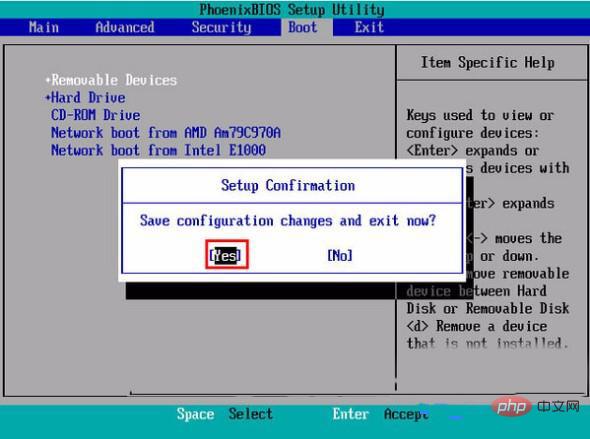
Ce qui précède est le contenu détaillé de. pour plus d'informations, suivez d'autres articles connexes sur le site Web de PHP en chinois!
 Cache mybatis de premier niveau et cache de deuxième niveau
Cache mybatis de premier niveau et cache de deuxième niveau
 Que faire si votre adresse IP est attaquée
Que faire si votre adresse IP est attaquée
 Solution au problème selon lequel l'entrée n'est pas prise en charge au démarrage de l'ordinateur
Solution au problème selon lequel l'entrée n'est pas prise en charge au démarrage de l'ordinateur
 Quelle est la balise article utilisée pour définir ?
Quelle est la balise article utilisée pour définir ?
 Introduction aux fonctions d'entrée en langage C
Introduction aux fonctions d'entrée en langage C
 Comment utiliser la fonction de classement
Comment utiliser la fonction de classement
 Win10 suspend les mises à jour
Win10 suspend les mises à jour
 Comment définir la largeur du jeu de champs
Comment définir la largeur du jeu de champs
 Explication détaillée de setinterval
Explication détaillée de setinterval